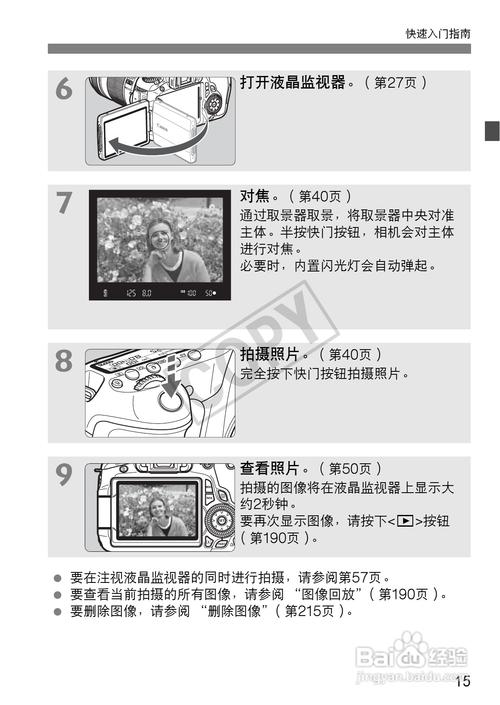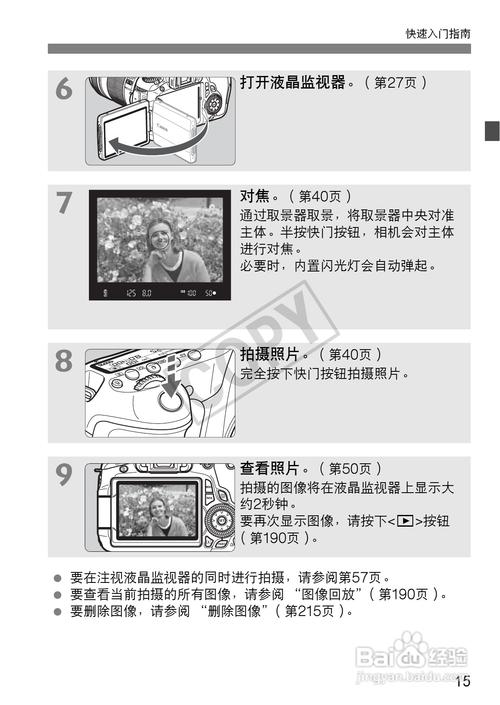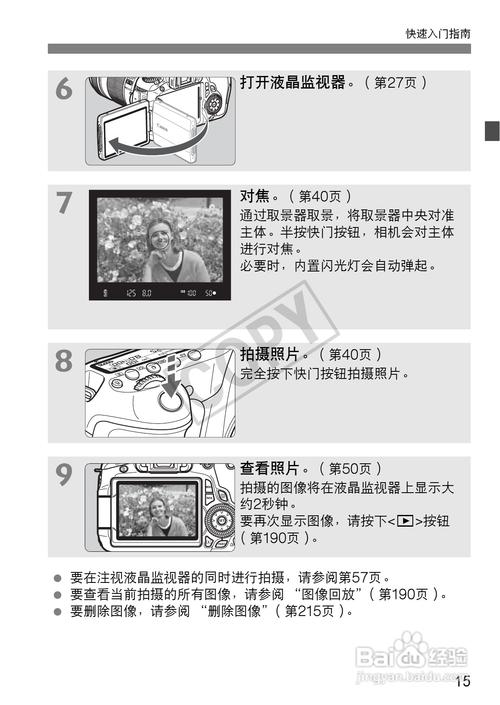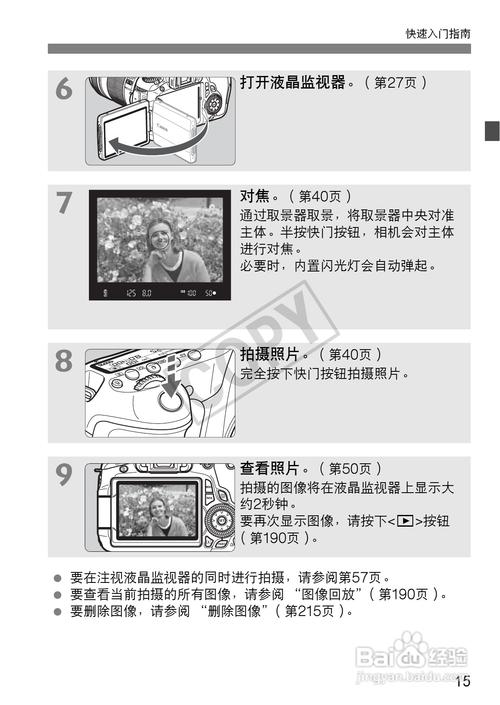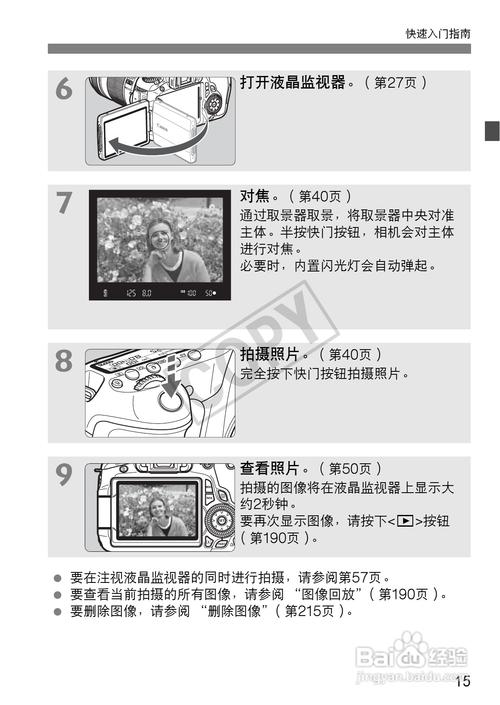### 连接佳能相机与手机的方法
#### 通过Wi-Fi连接
1. **确认相机支持Wi-Fi功能:** 在确保你的佳能相机支持Wi-Fi连接之前,检查相机的用户手册或者在佳能官方网站上查找相应的信息。
2. **下载并安装相应的应用程序:** 佳能相机通常配备了专用的移动应用程序,你可以在应用商店中下载适用于你的手机操作系统的应用,如Canon Camera Connect(佳能相机连接)。
3. **打开相机的Wi-Fi功能:** 进入相机的菜单设置,找到Wi-Fi选项并启用它。在一些型号的佳能相机上,Wi-Fi功能可能被标记为“无线通信”。
4. **建立连接:** 打开你的手机,并在设置中打开Wi-Fi功能。在可用的网络列表中,找到你的佳能相机的Wi-Fi网络名称,并连接它。通常,这个名称会包含“Canon”和相机型号的信息。
5. **启动相机应用程序:** 打开你下载并安装的佳能相机应用程序。
6. **建立连接:** 一旦应用程序启动,它应该能够自动检测到你的相机。如果没有,请按照应用程序的指示手动添加设备。
7. **进行授权:** 在手机上,你可能需要确认连接请求或输入相应的授权码,这些信息通常会在相机屏幕上显示。
8. **连接完成:** 一旦连接成功,你就可以使用手机上的应用程序来远程控制相机,预览和传输照片等。
#### 通过蓝牙连接
一些佳能相机还支持通过蓝牙连接手机。这种连接方式可以更简单地实现照片的传输和远程控制功能,因为它不需要你的手机连接到相机的Wi-Fi网络。
1. **确认相机支持蓝牙功能:** 同样,确保你的佳能相机支持蓝牙连接。你可以在相机的用户手册或佳能官方网站上查找相关信息。
2. **激活相机的蓝牙功能:** 进入相机的设置菜单,找到蓝牙选项并启用它。
3. **打开手机的蓝牙功能:** 在手机设置中打开蓝牙功能。
4. **配对设备:** 打开手机上的蓝牙设置,并搜索可用设备。当你的相机出现在可用设备列表中时,点击它以开始配对。
5. **确认配对:** 在相机和手机上都会显示一个配对确认消息,确认它们的配对。
6. **连接完成:** 一旦配对成功,你就可以使用相机应用程序来控制相机或传输照片了。
### 注意事项
- **安全性:** 当你连接相机和手机时,确保在安全的网络环境下操作,避免连接到公共Wi-Fi网络以保护你的数据安全。
- **更新:** 定期检查相机和手机的软件更新,并及时更新以获取最新的功能和安全补丁。
- **兼容性:** 在连接相机和手机时,确保它们的操作系统和应用程序版本兼容。有时更新一个设备而不更新另一个可能会导致连接问题。
- **电量:** 使用Wi-Fi或蓝牙连接可能会消耗手机和相机的电量。在长时间使用时,考虑携带备用电池或充电器。
通过这些步骤,你应该能够成功地将你的佳能相机连接到手机,享受远程控制和照片传输的便利。